6.3.2 honeywell eda51
- (((
1. зайти в настройки сканера по указанному пути. нам нужны выделенные настройки
)))
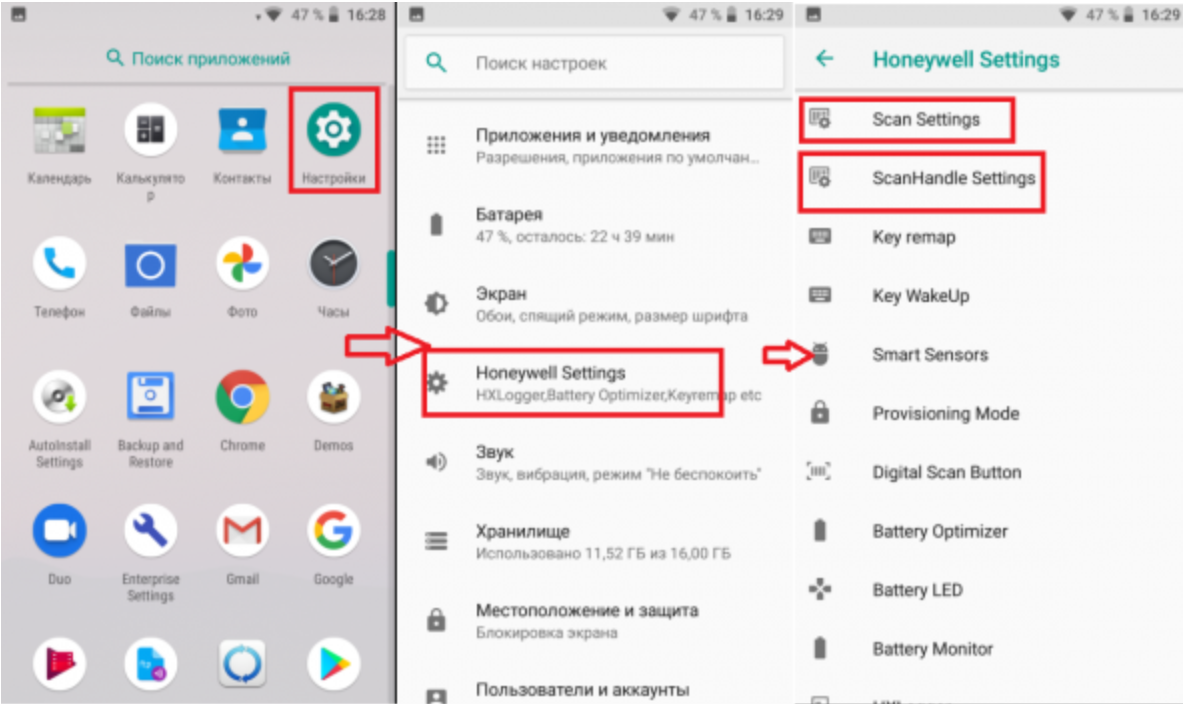
- (((
2. Сразу выбираем вторую (ScanHandle Settings) и снимает там единственную галочку «Enable ScanHandle».
)))
- (((
3. Заходим в Scan Setting →Internal Scanner → Default profile → Data Processing Settings и заполняем все как на скрине. После чего проваливаемся в Data Intent. тут нам нужно скопировать значение в поле Action (или изменить его). Мы копируем.
)))
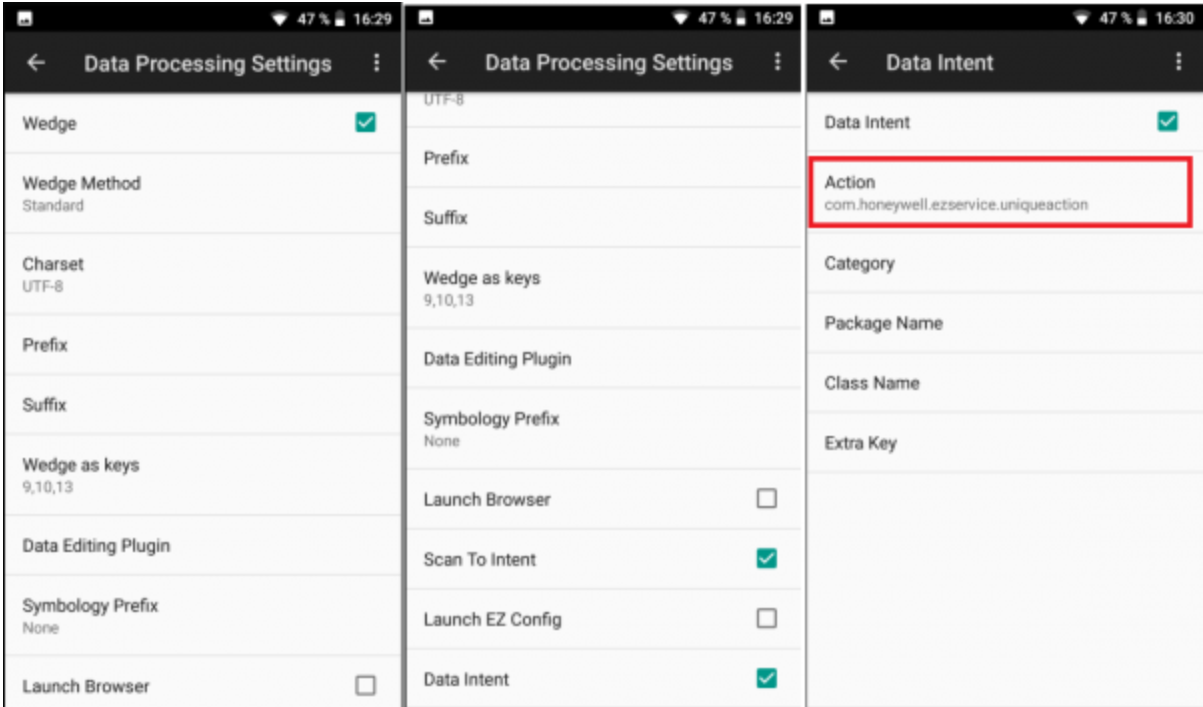
- (((
4. Заходим в программу Enterprise Setting → Scan result broadcast key → тут мы можем посмотреть, какие поля вообще может выдать сканер, а также задать им другие псевдонимы. В первую очередь нас интересует поле, куда приходят сами данные ШК - data. Посмотрели на него. Красивое)
)))
- (((
5. Заходим в 1С, настройки сканера. Выбираем устройство Smart.Lite. вставляем в поле Action Name значение поля Action из пункта 3.
)))
- (((
6. В поле Barcode data заполняем - data. если найдете в какое поле возвращается тип штрих-кода (в полях с пункта 4), то укажите это поле в Symbology type. Я же заполнил туда то попало, так как поля такого не нашел. Тип штрихкода возвращаться не будет в моем случае.
)))
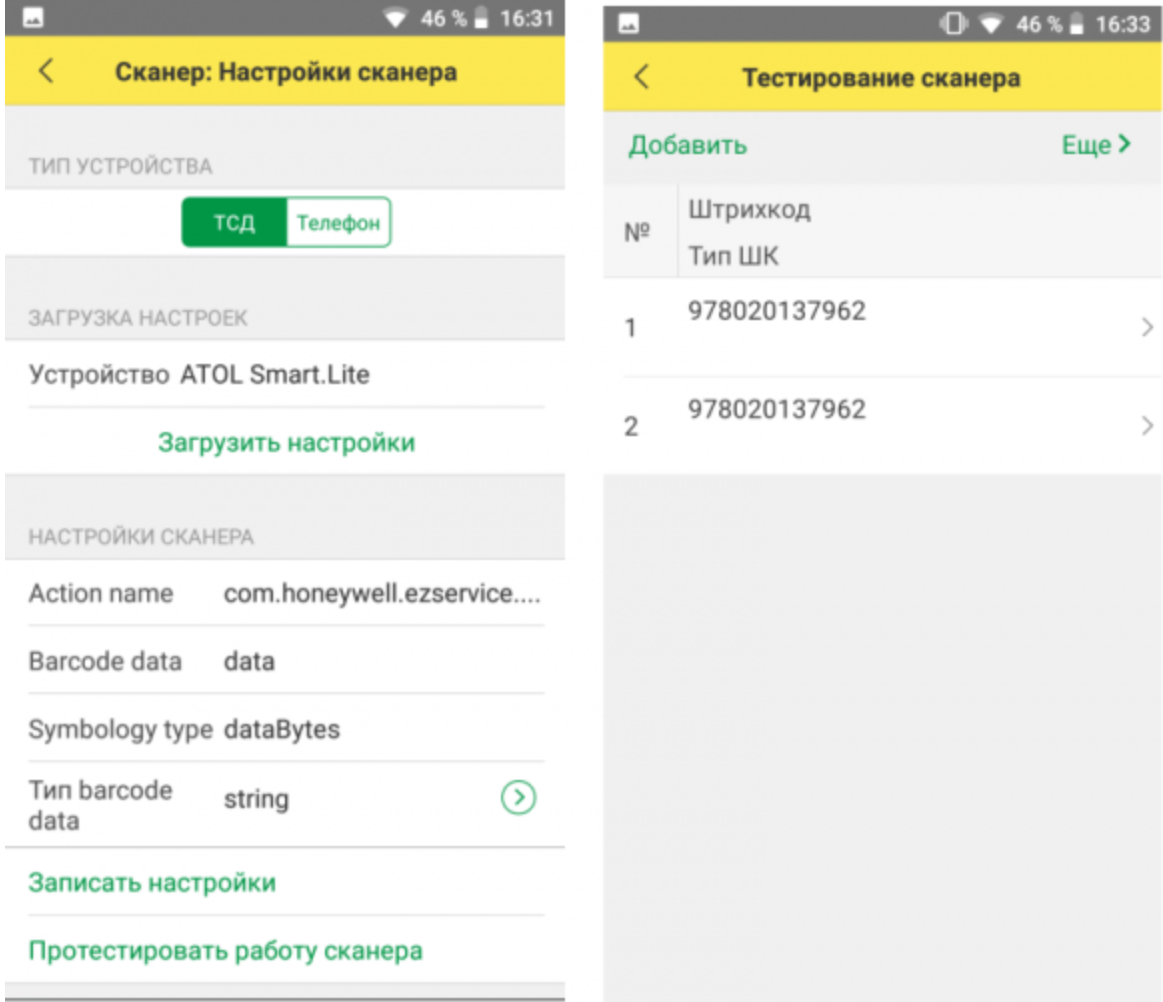
- (((
7. Записываем настройки, перезаходим в 1С, тестируем.
)))
ЕСЛИ ВЫ СДЕЛАЛИ ВСЕ ПО ИНСТРУКЦИИ, А ОНО ТАК И НЕ РАБОТАЕТ, ТОГДА СБРОСЬТЕ НАСТРОЙКИ СКАНЕРА (П.3) ДО ЗАВОДСКИХ И НАСТРОЙТЕ ЗАНОВО.
Категории:
- Xwiki:Работа с АСП Склад WMS (внутренняя инструкция)
- Xwiki:Работа с АСП Склад WMS (внутренняя инструкция).6
- Xwiki:Работа с АСП Склад WMS (внутренняя инструкция).6.ТСД
- Xwiki:Работа с АСП Склад WMS (внутренняя инструкция).6.ТСД.6
- Xwiki:Работа с АСП Склад WMS (внутренняя инструкция).6.ТСД.6.2 Особенности настройки тсд
- Xwiki:Работа с АСП Склад WMS (внутренняя инструкция).6.ТСД.6.2 Особенности настройки тсд.6
- Xwiki:Работа с АСП Склад WMS (внутренняя инструкция).6.ТСД.6.2 Особенности настройки тсд.6.2
- Xwiki:Работа с АСП Склад WMS (внутренняя инструкция).6.ТСД.6.2 Особенности настройки тсд.6.2.2